
Saturs
Jūs varat pielāgot savu PowerPoint prezentāciju slaidus, lai tie izceltos. Programma satur iekšējas funkcijas, kas ļauj lietotājam mainīt noteiktu slaidu fonu, izmantojot krāsas, rakstus, fotoattēlus un bezgaumīgus gradientus. Ja jūs steidzaties (vai jums nav piekļuves PowerPoint), nosūtiet prezentāciju uz pakalpojumu Google prezentācijas un izvēlieties dažas foršas krāsas un fotoattēlus.
Soļi
1. metode no 2: PowerPoint izmantošana
Atveriet slaidu, kuru vēlaties pielāgot. Atlasiet to vai noklikšķiniet uz tā ikonas ekrāna kreisajā pusē. Ja vēlaties mainīt visas prezentācijas fonu, turpiniet lasīt rakstu.
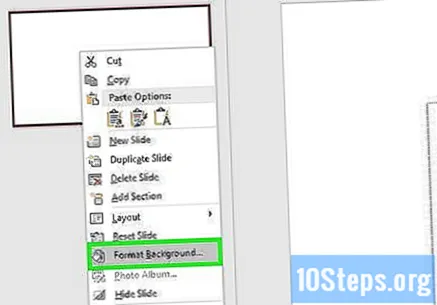
Skatiet fona opcijas. Ar peles labo pogu noklikšķiniet uz pašreizējā slaida apakšdaļas (Ctrl+ noklikšķiniet uz Mac) un atlasiet “Format Background”. Pēc tam kreisajā panelī noklikšķiniet uz “Aizpildīt”, lai redzētu opcijas.
Izveidojiet stabilu fonu. noklikšķiniet Ciets polsterējums izvēlēties vienu krāsu. Pēc tam noklikšķiniet uz “Krāsa”, lai izvēlnē atlasītu signālu.
Fonā izmantojiet gradienta krāsu. noklikšķiniet Gradienta aizpildīšana izvēlēties vienu vai vairākas krāsas kopā. Varat sekot PowerPoint norādījumiem vai veikt kaut ko vairāk personalizētu. Izmantojiet izvēlni "Virziens", lai apskatītu dažādas opcijas, un joslu "Gradient Marks", lai pielāgotu katras krāsas sākumu un beigas.
Fonā izmantojiet attēlu vai faktūru. noklikšķiniet Aizpildiet ar attēlu vai faktūru izmantot fonā personiskus fotoattēlus.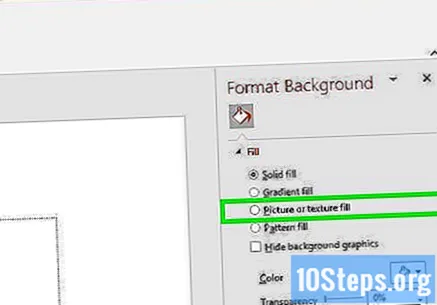
- Noklikšķiniet uz "File", lai atlasītu pielāgotu attēlu avota mapi. Ja vēlaties, sarakstā izvēlieties kādu no tekstūrām.
- Varat pielāgot joslu Caurspīdīgums, lai mainītu attēla vai faktūras necaurredzamību. Ja izvēlaties failu ar daudzām detaļām, palieliniet šo funkciju, lai teksts paliktu salasāms.
Fonā izmantojiet iepriekš noteiktu modeli. Ja jums ir PowerPoint 2013 vai jaunāka versija, noklikšķiniet uz opcijas Rakstu aizpildīšana izvēlēties opciju no iepriekš definēta saraksta. Mainiet krāsas ar opcijām "Priekšplāns" un "Fons".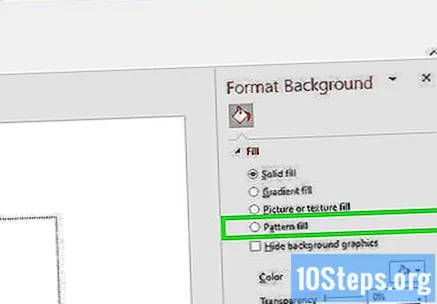
Lietojiet izmaiņas. Ja jums nepatīk fona opcijas, noklikšķiniet uz “Atiestatīt fonu”, lai atsauktu izmaiņas. Turklāt:
- Ja vēlaties, lai fons tiktu parādīts pašreizējā slaidā, noklikšķiniet uz "Aizvērt", lai saglabātu izmaiņas.
- Ja vēlaties pielietot fonu visiem prezentācijas slaidiem, noklikšķiniet uz Lietot visiem.
2. metode no 2: Google prezentāciju izmantošana
Atveriet Google disku. Lai izmantotu šo opciju, jums būs nepieciešams Google konts. Atveriet vietni drive.google.com un noklikšķiniet uz "Doties uz Google disku". Pēc tam ievadiet savu Gmail e-pasta adresi un paroli. Pēc konta autentificēšanas jūs varēsit izmantot Disku.
Nosūtiet savu PowerPoint prezentāciju uz Disku. Ekrāna augšējā kreisajā stūrī noklikšķiniet uz "Jauns" un uz "Augšupielādēt failus". Pēc tam dodieties uz vietu, kur tiek saglabāta prezentācija, un noklikšķiniet uz "Atvērt".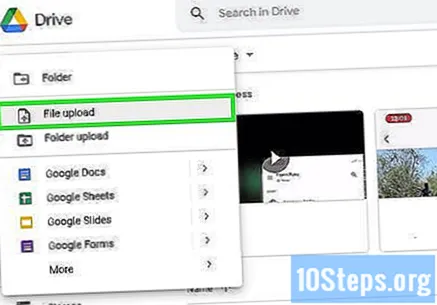
- Pēc prezentācijas iesniegšanas jums būs jāapstiprina process ekrāna apakšdaļā. Veiciet dubultklikšķi uz PowerPoint faila nosaukuma, lai to atvērtu.
- Kad tiek parādīts prezentācijas priekšskatījums, noklikšķiniet uz “Atvērt ar” un atlasiet “Google prezentācijas”. Process var aizņemt kādu laiku.
Atlasiet slaidu, kuru vēlaties mainīt. Noklikšķiniet uz viena no slaidiem ekrāna kreisajā pusē. Ja vēlaties mainīt visas prezentācijas fonu, turpiniet lasīt rakstu.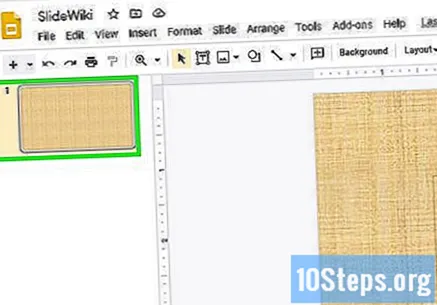
Skatiet fona opcijas. Ekrāna augšdaļā atveriet izvēlni "Slaids" un noklikšķiniet uz "Mainīt fonu", lai redzētu katras opcijas priekšskatījumu.
Par fonu izvēlieties vienu krāsu. Ja fonā vēlaties izmantot tikai vienu krāsu, noklikšķiniet uz lauka blakus vienumam “Krāsa” un izvēlnē atlasiet opciju. Ja vēlaties kaut ko caurspīdīgu, noklikšķiniet uz “Caurspīdīgs”, tieši virs tā.
Izmantojiet attēlu kā fonu. Noklikšķiniet uz "Attēls".
- Ja izmantojamais attēls ir saglabāts jūsu datorā, noklikšķiniet uz "Izvēlēties" un "Ievietot fona attēlu". Piekļūstiet atrašanās vietai un noklikšķiniet uz "Atvērt" un "Atlasīt".
- Lai izmantotu attēlu no sava Google konta, noklikšķiniet uz “Google disks” un dodieties uz vietu, kur tas ir saglabāts. Varat meklēt pēc nosaukuma, ja nezināt, kur atrodas fails. Kad to atradīsit, veiciet dubultklikšķi, lai saglabātu.
Noklikšķiniet uz "Atiestatīt uz motīvu", lai atsauktu izmaiņas. Ja izlemjat, ka nevēlaties izmantot šo fonu, noklikšķiniet uz "Atiestatīt uz motīvu".
Saglabājiet fonu. Lai pabeigtu, noklikšķiniet uz Gatavs. Ja plānu vēlaties piemērot visiem prezentācijas slaidiem, noklikšķiniet uz "Pievienot tēmai" un "Gatavs".
Padomi
- Ja rediģējat PowerPoint prezentāciju pakalpojumā Google prezentācijas, varat mainīt dažus faila formatēšanas datus. Apskatiet visus slaidus, lai redzētu, vai viss ir pareizi.
- Ja visi slaidi ir vienādi, izņemot fonu un fonu (galvenes, zemsvītras piezīmes, ūdenszīmes), varat izveidot veidni vai slaidu galveno. Izmantojot slaidu šablonu, visas izmaiņas tiks izplatītas starp citiem failiem, novēršot nepieciešamību tos rediģēt manuāli.


